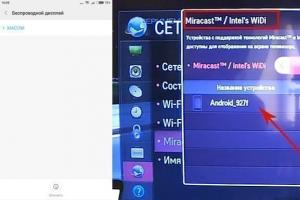Скайрим nexus mod manager русская версия. Инструмент для установка и управление модами Nexus Mod Manager
Любую игру можно сделать интереснее и увлекательнее, добавив собственные моды. Вы можете изменять облик персонажей, улучшать игровые механики, в общем сделать игру мечты. Такие возможности есть в утилите Nexus mod manager. Процесс установки и настройки данной программы довольно долгий, зато после этого вы сможете устанавливать моды на игры всего в два клика: программа сама сделает всю работу. И мы вам в этом поможем.
Регистрация
Прежде всего ознакомьтесь с списком поддерживающих игр. Это можно сделать прямо на главной странице сайта:
Не переживайте если вы не нашли свою любимую игру, вы можете воспользоваться поиском:

Прокрутив страницу вверх вы увидите надпись «not logged in». Кликните по ней и в выпадающем меню выберите «create an account».
Нажимаем — «REGISTER».
 Будьте внимательны: не отмечайте никакие поля в меню. Это платные подписки, которые не нужны вам на данном этапе. Просто листайте страницу в самый низ и выбирайте — «Create Account»
Будьте внимательны: не отмечайте никакие поля в меню. Это платные подписки, которые не нужны вам на данном этапе. Просто листайте страницу в самый низ и выбирайте — «Create Account»

Введите ваш логин, который нужно придумать, а также:
- Электронную почту для подтверждения.
- Надежный пароль, повторенный дважды.
- Ваш пол.
- Ответ на вопрос на английском языке. Если у вас низкий уровень владения английским, то проблема легко решается онлайн переводчиками.
- Введите капчу.
Не забудьте поставить галочку снизу о том, что вы согласны с лицензионным соглашением.

Теперь пройдите в свою электронную почту и отыщите письмо от nexusmods. Пройдите по ссылке в этом письме для активации аккаунта.

С помощью полученных данных входим на сайт.

Шаг 2:
Работа с программой Nexus Mod Manager
Выберите свою версию, которая зависит от системы Windows.

В сплывающем окне нажимаем — «Click to download NMM».

Не забудьте указать желаемую директорию установки и принять ещё одно лицензионное соглашение.



Отметьте все галочки в меню, чтобы настроить правильную ассоциацию файлов.
Почти всё готово, нажимаем — «Install».
Шаг 3:
Настройка и добавление игр в Nexus mod manager
Сразу же после установки загрузится Nexus mod manager, и начнется сканирование вашего компьютера на игры. В данном случае, найдена одна игра - Fallout 4. На ее примере и будет показано добавление модов и использование утилиты.
Если остальных игр на вашем компьютере нет, то просто нажмите «Stop Searching» внизу окна. Кликните на зелёную галочку рядом с игрой, чтобы она добавилась в каталог
Теперь нажимаем — «Quick Startup».
 Вам осталось настроить одно окно. Здесь нужно указать путь для сохранения модов. Если вас устраивает путь, который выбрала сама программа, то просто нажмите «Finish», если же вы хотите выбрать другое размещение каталога, то кликните на три точки и самостоятельно установите папку.
Вам осталось настроить одно окно. Здесь нужно указать путь для сохранения модов. Если вас устраивает путь, который выбрала сама программа, то просто нажмите «Finish», если же вы хотите выбрать другое размещение каталога, то кликните на три точки и самостоятельно установите папку.
Добавление игр в каталог Nexus mod manager происходит именно так. Если программа не может найти игру, хотя она установлена на ваш компьютер, то просто проложите путь вручную.
Шаг 4:
Как устанавливать моды через Nexus mod manager
Зайдите на официальный сайт, листайте страницу вниз: вы увидите каталог игр. Нажмите на свою. В данной статье мы рассмотрим установку модов на примере Fallout 4.

 Перед вами откроется большой выбор модов. Выберете желаемый, внимательно читая описание к нему. Как только вы выберете нажимайте на вкладку «DOWNLOAD (NMM)»
Перед вами откроется большой выбор модов. Выберете желаемый, внимательно читая описание к нему. Как только вы выберете нажимайте на вкладку «DOWNLOAD (NMM)»

Подтвердите запрос.

Мод автоматически скачается, вам лишь потребуется найти его. Для этого нажмите на вкладку — «Mods», и найдите свой мод отсортированный по категориям. Нажмите «Instal and activate».

Как видите всё оказалось куда проще, чем представлялось.
Установка модов со сторонних ресурсов
Но вы спросите: «Что делать если я скачал мод со стороннего ресурса и хочу его установить через NMM?». Ответ прост:
Нажмите на большой плюс в левом верхнем углу.

В данном случае у нас в качестве примера устанавливается модификация — «Wasteland 512 Textures». Выберите необходимые архивы и нажмите открыть, а дальше всё по схеме выше. Нажмите на вкладку — «Mods», и найдите свой мод отсортированный по категориям. Нажмите «Instal and activate».

Эта часть статьи в разработке…
× Close

Nexus Mod Manager - это средство управления игровыми модами для таких серий, как Dark Souls, World of Tanks, War Thunder, Witcher, Dragon Age, Fallout, а также некоторых продуктов из линейки The Elder Scrolls. Программа распространяется бесплатно по лицензии GPL, предоставляя пользователям возможность использования открытого исходного кода в своих собственных проектах.
Как и положено, менеджер Nexus Mod обладает всем необходимым инструментарием для работы с файлами определенного типа. Основные опции позволяют пользователю добавлять, обновлять и объединять моды в категории, создавать резервные копии инсталляторов и игровые профили.
Интерфейс программы выполнен в фирменном стиле с применением крупных значков-иконок и механизма вкладок. Основная рабочая область отображает перечень игровых дополнений с детальной информацией о них. Благодаря табличному виду данного перечня все добавленные в менеджер моды могут быть упорядочены по тому или иному признаку, например, по имени, версии или дате добавления.
Дополнительные области Nexus Mod Manager - менеджер загрузок и очередь активации модов - являются плавающими и по умолчанию раскрываются по наведению курсора мыши и скрываются автоматически, когда неактивны.
Программа поддерживает файлы дополнений с расширением FOMOD, ZIP, RAR и 7Z.
Преимущества Nexus Mod Manager
- Распространение продукта на бесплатной основе с открытым исходным кодом.
- Наличие встроенного менеджера загрузок.
- Возможность обновления модов.
- Возможность расширения функционала за счет использования плагинов.
- Возможность упорядочивания перечня модов.
Недостатки Nexus Mod Manager
- Отсутствие поддержки русского и украинского языков.
- Необходимость создания учетной записи пользователя.
Заключение
Программа работает корректно, однако ее интерфейс вряд ли можно назвать понятным на интуитивном уровне.
Установка Nexus Mod Manager
Установка программы выполняется довольно быстро и не должна вызвать проблем у пользователя. На первом этапе примите условия лицензионного соглашения, отметив соответствующий пункт маркером-точкой, после чего нажмите Next . Далее прочтите уведомление инсталлятора и еще раз нажмите Next . Чтобы изменить путь расположения программы на жестком диске вашего ПК, нажмите Browse . В противном случае сразу перейдите к следующему шагу. Введите название каталога или выберите его из списка доступных, чтобы расположить в меню Пуск ссылки на компоненты Nexus Mod Manager. Щелкните Next . По необходимости создайте ярлыки программы на рабочем столе и в меню быстрого запуска, а также установите галочки напротив типов файлов, с которыми будет ассоциироваться Nexus Mod Manager. Чтобы приступить непосредственно к установке программы, щелкните Next и Install . Чтобы закрыть инсталлятор по окончании процесса, нажмите Next и Finish .
Для начала расскажу,что такое Nexus Mod Manager. Это утилита, которая помогает вам устанавливать моды для ваших любимых игр. Она упрощает установку модов до пары кликов мышкой, что в свою очередь экономит ваше драгоценное время.В этом руководстве ответим на три вопроса:
- Установка и настройка Nexus Mod Manager.
- Включение поддержки модов в Fallout 4 и не только.
- Установка мода.
- XCOM 2
- Fallout 4
- TES V:Skyrim
- TES V:Skyrim Special Edition
- Fallout:New Vegas
- Fallout 3
- State of Decay
- TES IV:Oblivion
- TES III: Morrowind
- Dark Souls
- Dragon Age 2
- Starbound
- War Thunder
- World of Tanks
- Dark Souls 2
- Dragon"s Dogma
- The Witcher 2
- Dragon Age Origins
- Legend of Grimrock
- TES:Online
- The Witcher 3:Wild Hunt
- X Rebirth
На сегодня существует два способа установки модов в Fallout 4: это установка с помощью утилиты Nexus Mod Manager или вручную.Первый способ удобен и прост, хотя требует установки утилиты, зато второй неудобен тем, что нужно руками копировать файлы, а для некоторых модов есть ещё и свои особенности установки.
Огромным достоинством программы NMM является то, что вам не придётся скачивать каждый мод для Fallout 4 отдельно, а потом вручную копировать файлы в директорию игры, проводя настроки конфигурационных файлов. Это не только может заменить нужные файлы и игра перестанет запускаться, но и неудобно и часто непонятно.
Регистрация на Nexusmods.
Для скачивания NMM(Nexus Mod Manager),потребуется зарегистрироваться на офф.сайте
.
Регистрация:
Регистрация на сайте Nexusmods нужна как для скачивания дополнений, так и для работы утилиты Nexus Mod Manager. Краткое описание, о том, как зарегистрироваться.
Как скачать?
Nexus Mod Manager больше не поддерживается. Скачать последнюю версию вы можете с на GitHub. Скачать нужно файл Nexus.Mod.Manager-0.65.11.exe
Для скачивания NMM, заходишь в свой аккаунт на Nexusmods и нажимаешь Instal NMM:
В открывшейся странице видим следующие:
Нажимаем:
- Download(Vista,Win7,8,10) - Для Windows Vista,7,8,10.
- Download Legacy(Win XP) - Для Windows XP.
Как установить?
Для коректной работы утилиты необходим NET Framework 4.6.1
После скачивания запускаем файл:
Процесс установки:
Шаг 1
После запуска, видим следущее:
Нажимаем Next >
Шаг 2
Соглашаемся с лицензионным соглашением. Ставим галочку возле "I accept the agreement"
и нажимаем Next >
Шаг 3
Нажимаем Next >
(если хотите прочитайте)
Шаг 4
Выбераем директорию, куда хотим установить NMM.
Шаг 5
Создаем папку в меню Пуск. Нажимаем Next >
Если не хотите создавать папку в меню Пуск, то ставим галочку возле - "Don"t create a Start Menu folder"
Шаг 6
Включение поддержки модов в Fallout 4
- Откройте файл Fallout4Prefs.ini
и найдите в нём категорию
.
Добавьте под этой строчкой такую строку:
bEnableFileSelection=1
- Сохраните сделанные изменения и закройте файл.
- Если вы играете на версии игры ниже 1.2, откройте файл Fallout4.ini
и найдите в нём следующий текст:
sResourceDataDirsFinal=STRINGS\
- Замените его на такой:
sResourceDataDirsFinal=STRINGS\, TEXTURES\, MUSIC\, SOUND\, INTERFACE\, MESHES\, PROGRAMS\, MATERIALS\, LODSETTINGS\, VIS\, MISC\, SCRIPTS\, SHADERSFX\
- Сохраните изменения и закрывайте файл.
- Если вы играете на версии игры ниже 1.2, откройте файл Fallout4.ini
и найдите в нём следующий текст:
- Если у вас установлен патч 1.2 и выше, то вносить изменения в Fallout4.ini не обязательно, но необходимо изменить Fallout4Custom.ini (Если нету такого файла, то создайте).
- Откройте Fallout4Custom.ini
и добавьте в него такие строки:
bInvalidateOlderFiles=1
sResourceDataDirsFinal= - Всё, теперь игра полностью готова к установке модов. Несмотря на кажущуюся сложность, это просто, да и делать придётся всего один раз. Зато моды теперь можно устанавливать в пару кликов.
Первый запуск.
- После первого запуска мы видим следующее:
Программа ищет игры на вашем компьютере, которые поддерживают моды. Чтобы не ждать, нажимаем кнопку Stop searching , так как утилита быстро найдет все установленные игры, которые поддерживают моды.
- После нажимаем на зелённые галочки для тех игр, на которые вы будете устанавливать моды.(например Fallout 4) Если не хотите ставить моды на найденую игры (например Fallout 3), нажимаем на красный крестик 2 раза.(в некоторых случаях 1 раз)
- После выбора игр на какие ставить, а на какие нет, нажимаем ок. И получаем следующий результат:
Нажимаем на красную фигурку в левом нижнем углу и в водим в появившемся окне логин и пароль с которыми регистрировались на сайте Nexusmods.
Учитывая некоторую техническую скучность этой статьи, расскажу об установке на примере модификации, которая подчёркивает женственность главной героини игры, одевая её в довольно привлекательную одежду. Также в эту одежду можно надеть напарника или любого поселенца. Вот ссылка:
На странице с модом, для нас представляют интерес только три левых вкладки меню:
- DESC
- FILES
- IMAGES
Как несложно догадаться первый пункт содержит описание мода, второй файлы для загрузки, а в третьем можно посмотреть скриншоты.
На вкладке FILES жмите зелёную кнопку «DOWNLOAD WITH MANAGER» , чтобы скачать мод. Обычно на странице загрузки представлено несколько версий модификации, но вам нужно выбрать самую свежую (просто смотрите на дату выпуска). Либо выберите «download manually», чтобы скачать мод вручную. Тогда вам обязательно нужно изучить вкладку «DESC», чтобы узнать как его устанавливать.
Во время нажатия «DOWNLOAD WITH MANAGER» программа-менеджер должна быть открыта. Nexus Mod Manager начнёт загрузку файлов, после окончания которой вы увидите этот мод в интерфейсе программы.
Активируйте скачанный мод, нажав на зеленую галочку в окне менеджера. Если у мода есть ESM- или ESP- файл (эти файлы определяю порядок загрузки), то откройте вкладку «Plugins» и активируйте всё, что там есть, поставив галочки.
Вот и всё, мод работает! Осталось запустить игру и наслаждаться новыми возможностями.
Эта универсальная игровая программка предназначаеться для очень удобной и автоматической установки скачанных модов для ролевой саги TES-V:Skyrim. Две разные версии с совместимостью под старую версию Windows XP и под современные версии 7, 8 и виндовс Vista. Вы заметите как в Nexus Mod Manager удобно хранятся доступные моды, отключение ненужных и установка бесплатно новых модов всего в пару движений. Возможности Skyrim Nexus Mod Manager очень большие, теперь вам не предстоит лазить в папках игры в поисках удалению надоевшего мода. Русская версия и русификатор на время добавления статьи, отсутствует и придется пользоваться английской версией программки, в этом нет ничего сложного.
Разберем как установить Nexus Mod Manager - после установки выбранной версии софта, который соответствует установленной операционной системы. Запускаем с рабочего стола и отмечаем игру Скайрим, так как в списке может быть множество других игр. Дальше приложение должно само определить папку с игрой, если что-то пойдет не так, прописываем путь в ручную.
Теперь вводим адрес сайта www.skyrimnexus.com и делаем стандартную регистрацию. Для которой необходимо имеет почту только от гугла, в таком виде *****@gmail.com, где * - это ваш логин. Так что, создаем аккаунт в google и получаем свой почтовый ящик, который используем при регистрации на сайте www.skyrimnexus.com. Теперь здесь вписываем уникальный логин, секретный пароль ответ на вопрос (переводим через переводчик, если плохо знаем английский) и в самом конце вводим проверочный код и завершаем эту легкую регистрацию. Запомните, что если использовать другие почтовые ящики (например от Яндекса или Мейл) регистрация не будет успешной!
Можно запустить и без регистрации на Нексусе, отключаем интернет и когда запуститься программа Nexus, необходимо нажать на "Offline" и приложение запуститься без Crack с версией 0.52.3.
Разберем, как пользоваться Skyrim Nexus Mod Manager - чтобы добавить новый мод, необходимо выбрать вкладку в названием "Mods" и дальше выбираем скачанный архив с модом в программе это будет видно как (Add Mod from file). После выбранного мода Скайрим, он появиться в списке программы, выбираем и жмем на действие - активировать в игре "Activated the selected mod" или просто два раза щелкаем из списка доступных модов. После этих не сложных операций, мини дополнения будет установлено, заходи в Скайрим и наслаждаемся.
Отключать моды в программе Nexus менеджер, довольно просто - два щелчка по установленному или нажимает на кнопку де активации (Diactivates the selected mod), все теперь безопасно удаленно и не будет беспорядка в папках с игрой.
— функциональный мод менеджер для Skyrim. Софт разработан для упрощения подключения модификаций, настройки игровой графики. Уммет создавать установщики для плагинов, что упрощает распространение мода в сети и его установку на других компьютерах. Поддерживает функцию регистрация и валидации архивов.
Основные функции:
- Настройка INI
SKSM позволяет подстроить графику под свои нужды. От стандартных настроек, как сглаживание и фильтрация до установок количества ячеек для загрузки. Уммет создавать резервные копии INI файлов для Skyrim.
- Подключение плагинов
подключения аддонов (DLC) и других пользовательских модов, функция по аналогии с - Установка плагинов
Инсталяция модификаций Skyrim из установочных пакетов. Установщики - моды упакованные специальным способом для простого распространения и использования другими SKSM.
Программа содержит "мастер установщика", способного создать из списка файлов пакет установщика. Замена стандартных способов . - Русский интерфейс
Справка полностью на русском языке. Руссифицирован интерфейс программы.
С найденными багами и предложения обращаться строго .
Подборка модов с
*Перед обновлением требуется полностью удалить программу
Что делает эта программа, зачем она мне?
В общем программа предназначена для лучшей настройки игры (графики, в основном) и подключение плагинов (модов, если хотите). И с версии 1.4 также можно создавать установщики для облегчения установки этого плагина ещё раз или же его удаления.
Эта программа что-то вроде аналога OBMM для Oblivion или Nexus Mod Manager (NMM)?
Это менеджер модов. В нём нет всех функций OBMM, но они и не нужны в данном случае. NMM тоже мод менеджер но он в первую очередь ориентирован на работу с сайтом NexusMods.com. Скачанные с этого сайта плагины почти всегда можно установить с его помощью. На русских сайтах такого нет. Но тем не менее NMM больше всех остальных мод менеджеров похож на SKSM.
Где официальный сайт/откуда лучше скачать?
На TesAll.ru, вы можете перейти туда по ссылке в разделе О программе. Так же вы можете посетить страницу программы на ModGames.net, она не является основной, но контролируется мной (автором то есть). Не загружайте программу с других сайтов. На них она может быть старой версии или в неправильной комплектации. Оригинальная авторская версия поставляется в специальном установщике (.exe файл), находящемся внутри ZIP или 7z архива. На вопросы по поводу копии программы скачанной неизвестно где ответы даваться не будут, кроме совета скачать откуда надо.
Куда установить?
В любую папку на вашем компьютере. Не обязательно в папку со Skyrim или в его папку Data. Но всё же будет лучше если выбранный вами путь для установки не будет слишком длинным. Не таким уж точно: "C:\Новая папка (1)\Новая папка (2)\ ... \Новая папка (15)\". Итого около 235 символов, из максимума в 256. Не делайте так, иначе что-нибудь точно не будет работать.
Встроен ли сюда BOSS?
Да, с версии 3.2 он встроен. Его можно активировать на странице подключения плагинов. Для его использования вам потребуется изменить настройку Порядок загрузки на LoadOrder.txt.
Поддерживает ли программа установку OMOD/FOMOD и BAIN файлов?
OMOD и FOMOD это установщики для NMM, их поддержка возможна (естественно без функции авто-обновления), не пока не планируется. С BAIN установщиками работает Wrye Bash, их поддержка не возможна - у меня нет никакого желания писать парсер для файла Wizard.txt. К тому же Wrye Bash с ними справится лучше.
Как создать установщик, как это вообще работает?
Вы не можете установить любой архив с плагином с помощью SKSM. В нём должна быть информация для установки и не любая, а сделанная специально для SKSM. Вы должны будете или скачать такой установщик или создать его сами. Никак иначе.
Требует ли программа регистрации?
Нет, не требует. "Установи и пользуйся!". Так же она работает независимо от наличия интернет-соединения.
Я слышал(а) что программа неправильно настраивает тени.
Такое было до версии 2.0a. В более поздних версиях это исправлено.
После установки этой программы у меня перестал запускаться Skyrim
/не загружается игра/вылетает через каждые пять минут/вместо букв квадраты.
Без комментариев. Нет, правда я не знаю как у вас это получается. Я тут не при чём! Но могу дать совет: осторожнее пользуйтесь настройками, которые записываются в файл Skyrim.ini.
Будут ли конфликты с Nexus Mod Manager/Wrye Bash/BOSS/другими менеджерами модов?
Не знаю точно. Конфликт может быть с порядком загрузки плагинов, так как каждая программа может хранить его отличным от SKSM способом.
Нужно ли теперь запускать Skyrim только через программу?
Нет. Вы можете запускать его как вам угодно. Не забудьте про SKSE, если он у вас установлен.
У меня не сохраняется список подключенных плагинов.
Для сохранения списка надо нажать кнопку Сохранить в нижней панели программы. Также проверьте что у файлов Plugins.txt и DLCList.txt (а так же LoadOrder.txt) снята галочка "Только для чтения" в свойствах файла. Файлы могут находится по такому пути: "%UserProfile%\AppData\Local\Skyrim" (для Windows Vista и новее) или "%UserProfile%\Local Settings\Application Data\Skyrim" (для Windows XP). Вы можете скопировать этот путь в окно команды "Выполнить", если вам не удаётся их найти, воспользуйтесь поиском.
Есть ли в программе функция как во Wrye Bash?
Независимо от того о какой функции вы хотели спросить, ответ скорее всего (на 99.9%) нет. Если вам нужен функционал Wrye Bash, то и используйте его.
Есть ли в программе вирусы?
Нет. Ищите вирусы у себя в системе.
В этой версии:
- Исправлены ошибки интерфейса, заявленные опечатки
- Добавлена регистрация BSL файлов.
- Добавлена вкладка снимков экрана в окно управления установщиками
- Изменена функция импорта и экспорта, а так же очистка журнала.
- Исправлена ошибка при удалении отдельного файла с отключенным сканированием установщиков
- Добавлены быстрые настройки для установки
- Добавлено поиск файлов по списку установщиков
- Исправлена ошибка сохранения резервной копии INI в случае, если не указана папка для резервов
- Добавлена проверка версии для установленных плагинов
- Добавлен ждущий режим работы для запуска Skyrim
- Изменён алгоритм расчёта номеров загрузки модификаций
- Добавлена поддержка BOSS версии 1.2.2.